写真や画像に躍動感をプラス!簡単にハイクオリティな動画ができちゃう「MoShow」を使ってみよう

こんにちは。白石ふくです。さまざまな写真加工アプリに高機能なエフェクトが搭載されているため、どのアプリを使えばよいのか悩んでしまいますよね。筆者ももれなくその1人で、だからこそいろいろなアプリをインストールしては試しています。
今回は、最近見つけたおもしろい加工アプリ「MoShow」をご紹介します。こちらは写真や画像を動画に加工することができるアプリで、躍動感のある仕上がりになると最近Twitterやインスタグラムでよく目にします。
詳しい加工方法をご紹介しますので、ぜひ試してみてくださいね!
「MoShow」とは
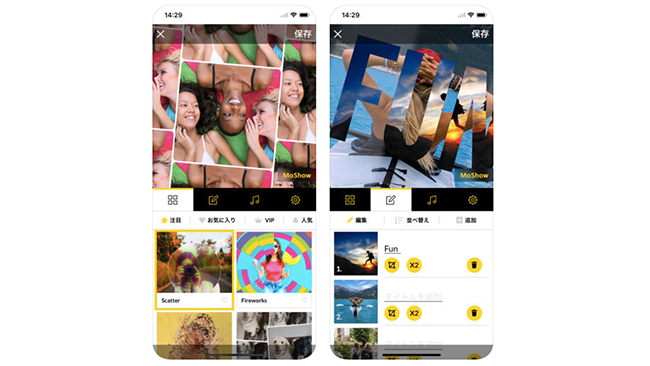
「MoShow」とは、無料で使用できる写真加工アプリです。静止画の写真や動画を、さまざまなエフェクトを使用したスタイリッシュなスライドショーへ生まれ変わらせることができます。
写真を使用してスライドショーを作成できるアプリはほかにもありますが、特にこのアプリはイラストを描く方におすすめ。
イラストを躍動感のある動画に加工することができるので、加工にこだわればこだわるほどまるでアニメの一コマのような仕上がりになりますよ。
入手方法
写真や画像をスタイリッシュな動画に加工してみよう
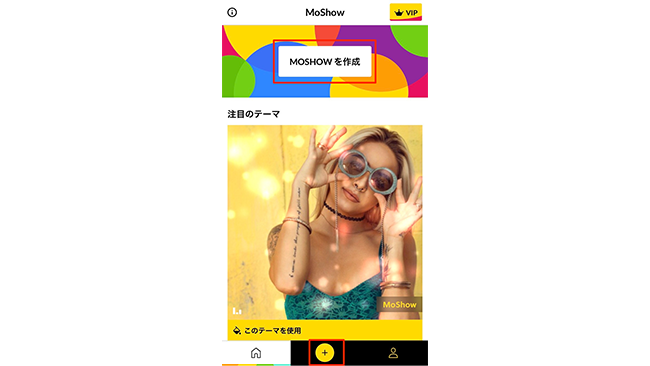
まずアプリをインストールして起動します。最初の画面で「MOSHOWを作成」という項目が表示されていますので、ここをタップしてください。または、画面下のプラスアイコンをタップしてもOKです。
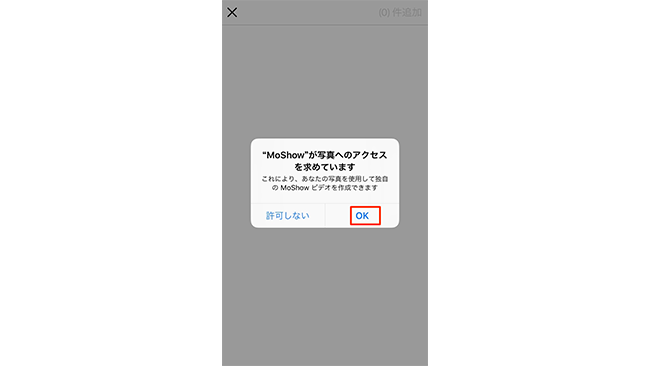
アプリを初めて使用する場合は、アプリがスマートフォンのカメラロールへアクセスすることを許可するか問う画面が表示されますので「OK」をタップしてください。
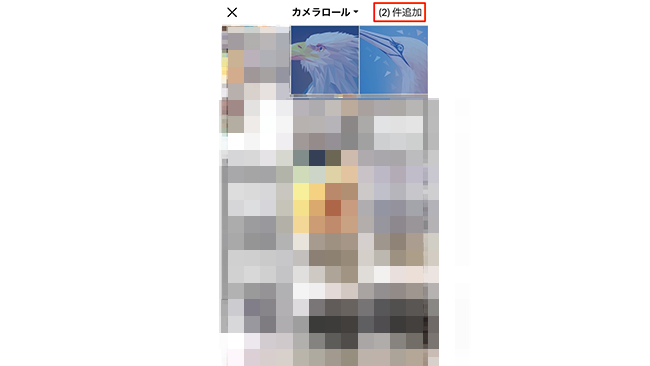
スマートフォンのカメラロールが表示されますので、加工に使用する写真を選択します。1枚〜最大100枚まで選択可能です。選択したら、画面右上の「()件追加」をタップしてください。
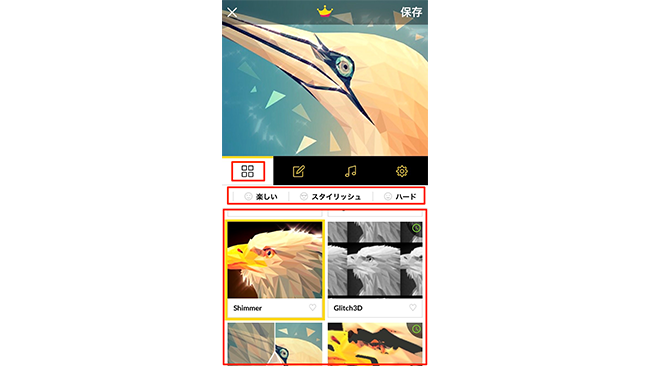
加工画面が表示されます。まず動画のテーマとなるエフェクトを選びましょう。
メニュー(画像赤枠部分)の下に表示されているサブメニューを左右にスライドすると選びやすくなります。
エフェクトを選択すると画面上部でプレビューされますので、確認しながら選択してください。
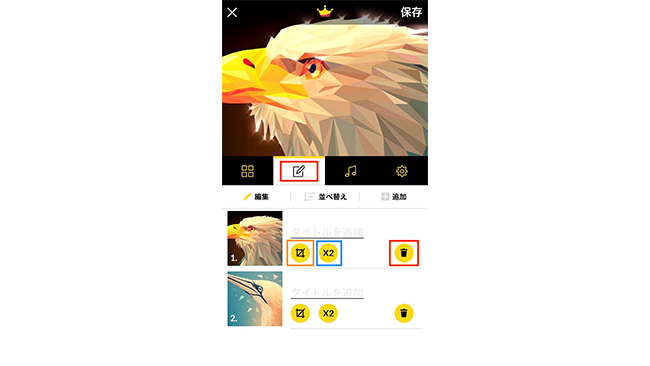
エフェクトを選択したら、写真の編集を行います。ここで行うことができる編集作業は、写真のトリミング(オレンジ枠)・複製(青枠)・削除(緑枠)です。
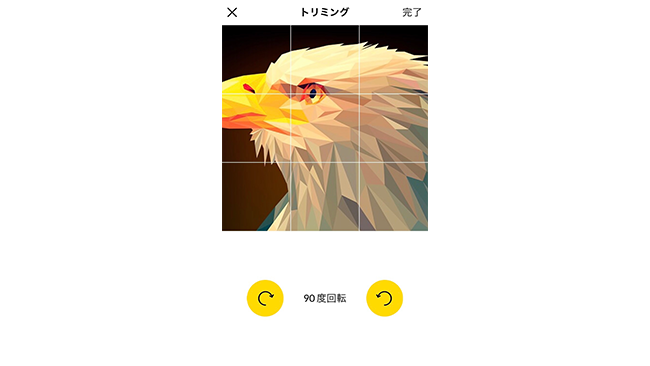
トリミングメニューをタップすると、トリミング画面が表示されます。画面下では90度回転も可能です。
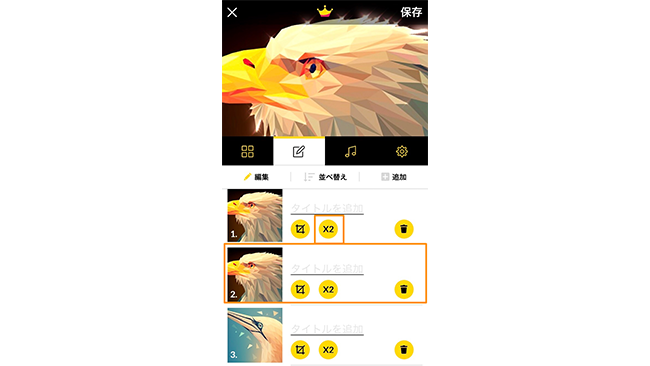
複製メニューをタップすると、タップした写真と同じ写真が複製されます。削除したい場合は、ゴミ箱アイコンをタップしてください。
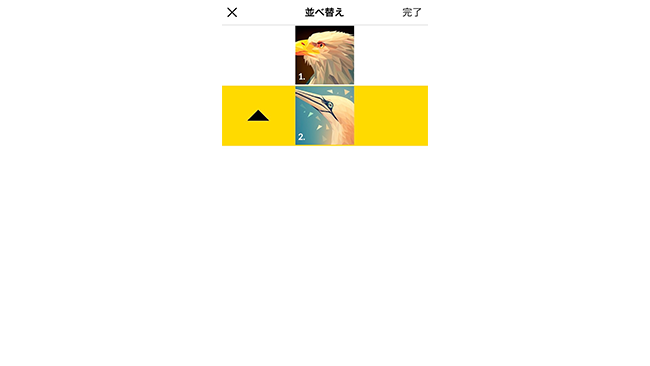
写真が表示される順番を変更したい場合は、編集画面に戻り「並び替え」をタップします。並び替え画面が表示されますので、矢印をタップして並び替えてください。
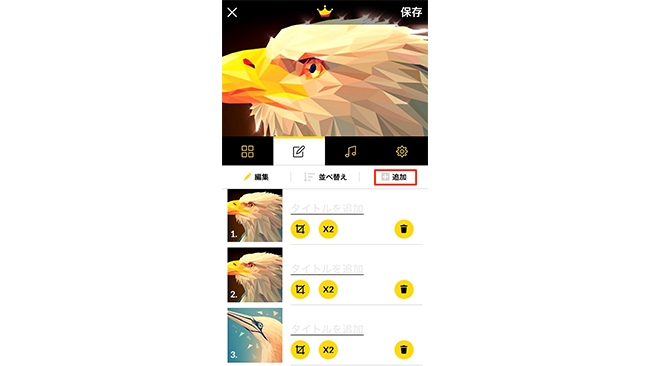
写真を新たに追加したい場合は、編集画面に戻り「追加」をタップするとカメラロールが表示され、写真を追加することができます。
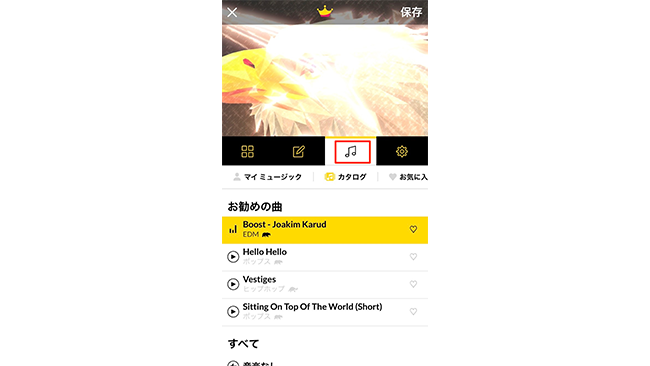
続いて、BGMの挿入を行います。編集画面のメニューで音符アイコンをタップすると、BGMを選択することができます。アプリ内で提供されているBGMのほか「マイミュージック」を選択すればスマートフォン内に保存している楽曲を使用することも可能です。
これで加工は完了。画面上部の「保存」をタップしましょう。
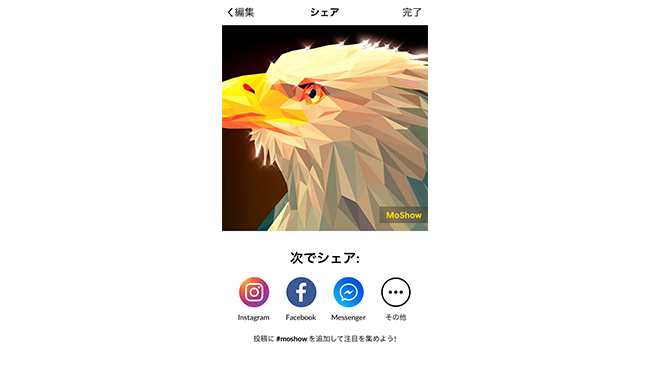
保存が完了すると、シェア画面が表示されます。インスタグラムへ投稿する場合は、インスタグラムアイコンをタップしてください。
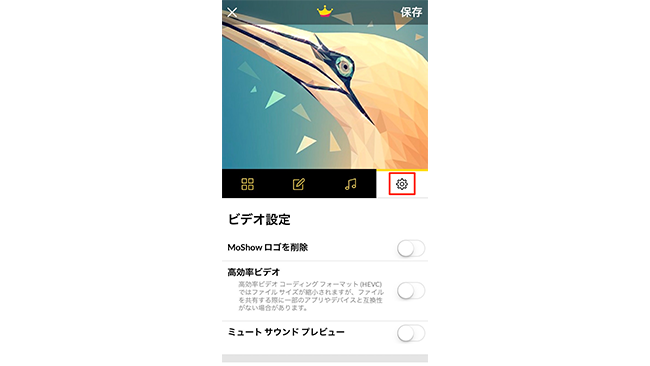
なお、編集画面の歯車アイコンをタップすると、各種設定が可能です。ロゴを削除するためには有料版へのアップグレードが必要ですので、まずはアプリを使ってみて検討してみては。
なお、アップグレードすると、無料で使用できる56種類のエフェクトテーマに加えて新たに30種以上のエフェクトテーマが追加されます。
まとめ
アプリを使って作ってみた動画がこちら。2枚のイラスト画像に躍動感がプラスされ、ハイクオリティなアニメーションのような仕上がりになりました!
「MoShow」では、さまざまなエフェクトが提供されています。あらかじめほかのアプリで写真や画像を加工して、さらにこのアプリで躍動感をプラスした動画に加工すれば、オリジナリティあふれるスタイリッシュな動画に仕上がるこ間違いありません!
以上、白石ふくでした。


